
editor php Banana akan memperkenalkan kepada anda cara menyediakan alat bantu Adobe Reader XI. Adobe Reader XI ialah perisian membaca PDF yang berkuasa yang boleh meningkatkan pengalaman membaca dengan menyediakan alatan tambahan. Artikel ini akan memperkenalkan secara terperinci cara menyediakan alatan tambahan supaya anda boleh menggunakan Adobe Reader XI dengan lebih cekap.
Kami mula-mula membuka Adobe Reader dan kemudian klik Edit - Alat Kebolehcapaian - Pembantu Tetapan untuk membuka pembantu tetapan alat kebolehaksesan.
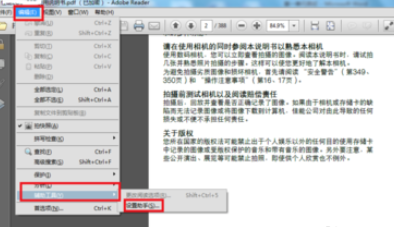
Kami mula-mula membuka Adobe Reader dan kemudian klik Edit - Alat Kebolehcapaian - Pembantu Tetapan untuk membuka pembantu tetapan alat kebolehaksesan.
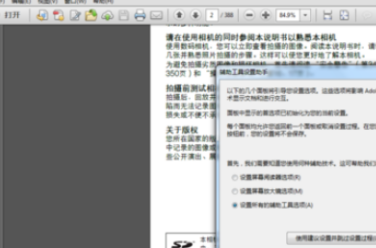
Pada masa ini, selepas kami memilih untuk menetapkan semua pilihan kebolehaksesan, kami kemudian menyemak: Gunakan warna kontras tinggi untuk teks dokumen. Kemudian tetapkan gabungan warna kontras tinggi, warna serlahan medan dan warna serlahan medan yang diperlukan dalam medan borang. Tandai juga kotak untuk melumpuhkan teks lancar dan sentiasa tunjukkan kursor pemilihan papan kekunci. Klik Seterusnya.
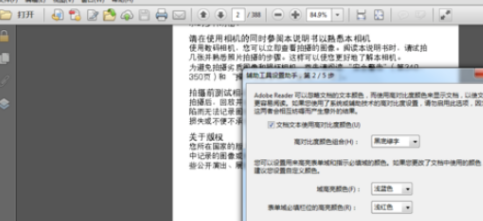
Kemudian kami klik Seterusnya, tetapkan susunan bacaan (mengikut tabiat anda sendiri), abaikan susunan bacaan dokumen yang ditag (semak mengikut keutamaan anda sendiri), dan semak untuk mengesahkan sebelum menandai dokumen. Klik Seterusnya.
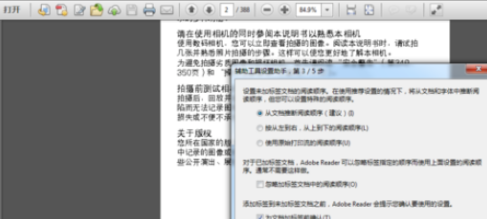
Seterusnya, anda perlu menyediakan halaman dokumen bacaan Memandangkan ia mengambil masa yang lama untuk memuatkan dokumen yang panjang, anda biasanya memilih untuk membaca hanya halaman yang kelihatan pada masa ini. Kemudian tetapkan susun atur halaman dan pengurangan dokumen. Kemudian klik Seterusnya.
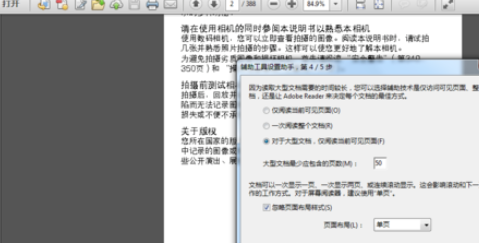
Akhir sekali, tetapkan sama ada dokumen itu disimpan secara automatik, semak untuk membuka semula dokumen ke halaman terakhir yang dilihat dan semak untuk menggunakan penyemak imbas web untuk memaparkan dokumen PDF. Klik Selesai untuk menyimpan dan keluar.
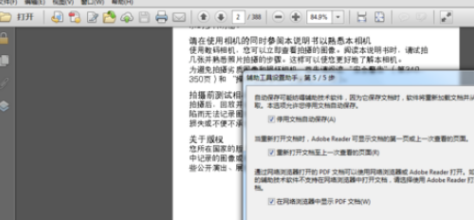
Klik Edit - Keutamaan - Alat Bantu, semak Ganti Warna Dokumen, dan kemudian buat tetapan yang berkaitan Anda juga boleh mengabaikan tetapan halaman dan tetapan alat bantu yang lain.
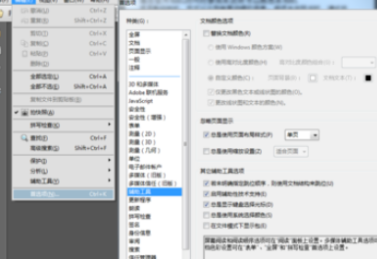
Atas ialah kandungan terperinci Cara menyediakan alatan kebolehaksesan untuk Adobe Reader XI - Cara menyediakan alatan kebolehaksesan untuk Adobe Reader XI. Untuk maklumat lanjut, sila ikut artikel berkaitan lain di laman web China PHP!




